Solid Edge 大型組合件效能設定 – 2017/06/16
16
六月
Solid Edge在開啟大型組合件後,覺得效能不佳,可以透過調整一些選項來增加效能顯示以下介紹Solid Edge的設定方式如下
步驟1 步驟2 步驟3 步驟4 步驟5 步驟6 步驟7 步驟8 步驟9
在Solid Edge選項中,比較會影響的選項。
選擇「零件啟動」選項為「全部啟動」或「全部停用」,這個取決於在設定。
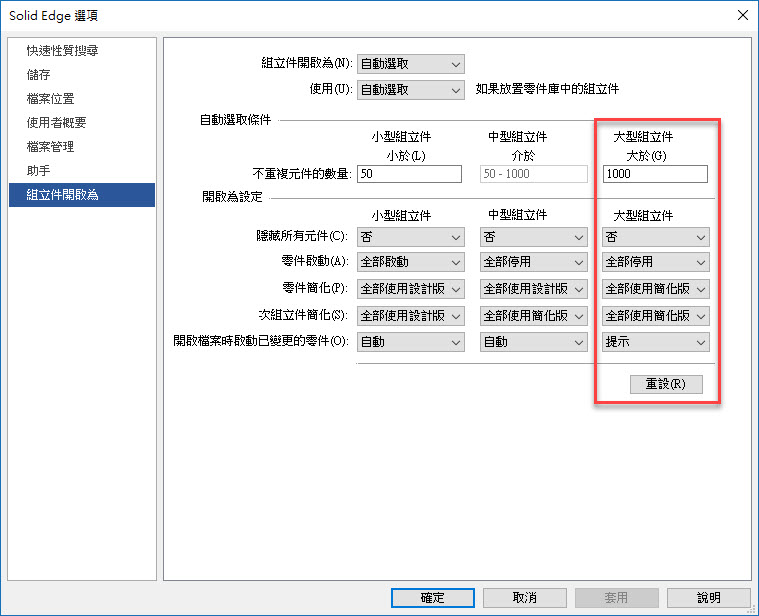
※ 「停用」與「啟動」的差異性,在於開啟模型後,可快速載入模型,而不額外讀取模型建構資訊,都可在載入模型後;如果需要裝配量測等,在對於需要的模型進行「啟動」即可。
選擇「零件啟動」選項為「全部啟動」或「全部停用」,這個取決於在設定。
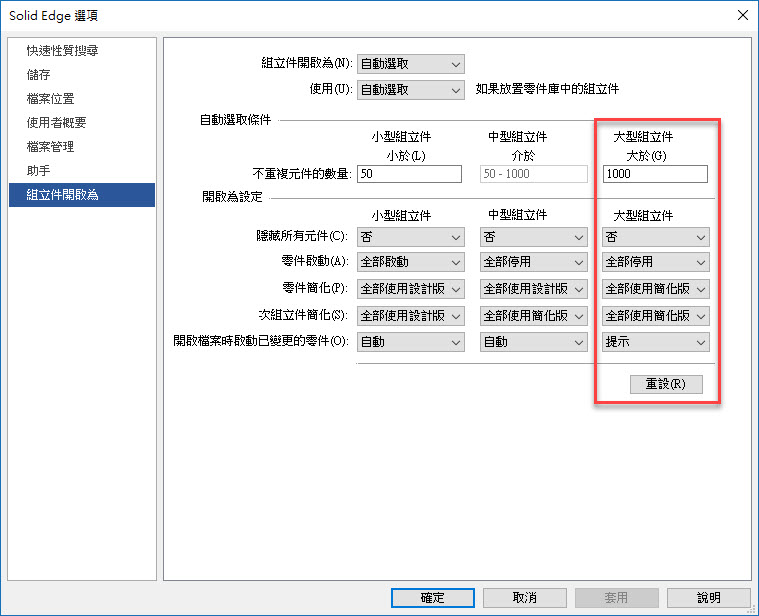
※ 「停用」與「啟動」的差異性,在於開啟模型後,可快速載入模型,而不額外讀取模型建構資訊,都可在載入模型後;如果需要裝配量測等,在對於需要的模型進行「啟動」即可。
在Solid Edge中,在視圖 → 樣式 → 樣式。
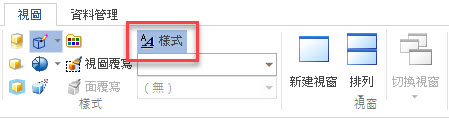
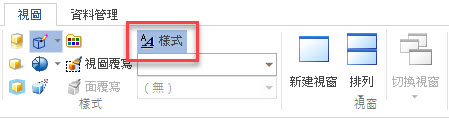
樣式選項裡面,可以進入3D視圖樣式 → 預設設定 → 新建。
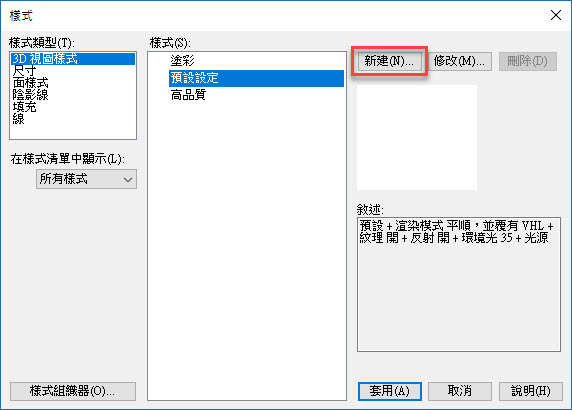
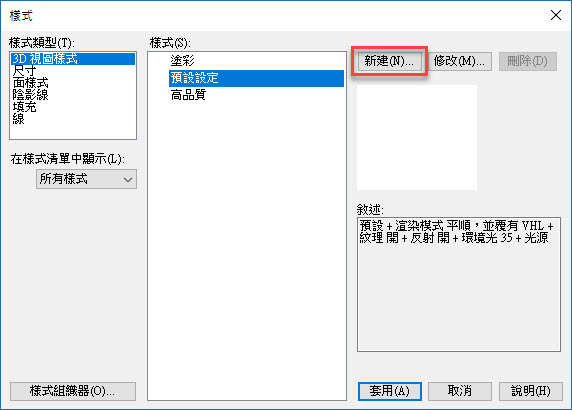
給予一個的名稱,來建立樣式。
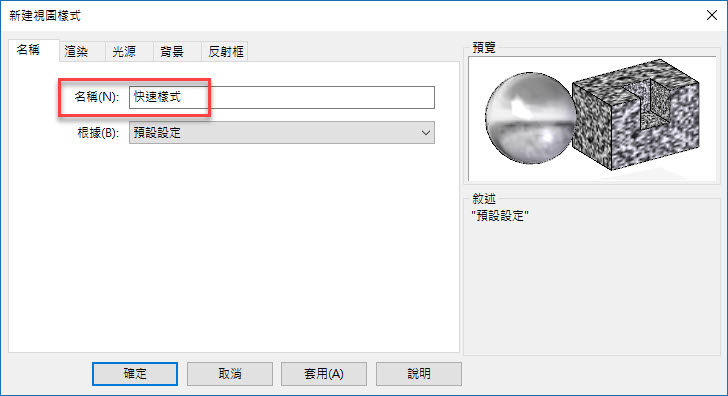
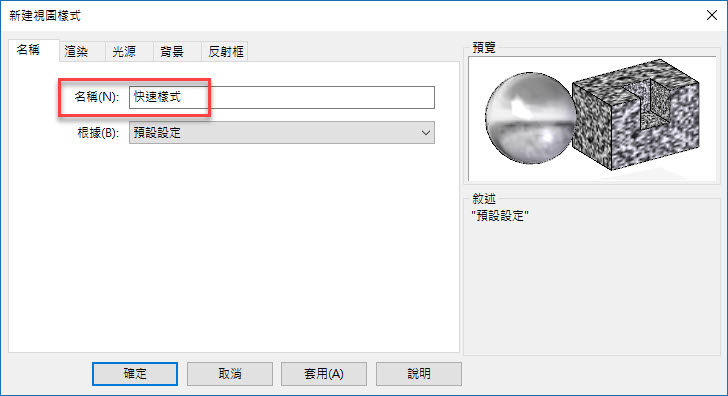
給予一個的名稱,來建立樣式。
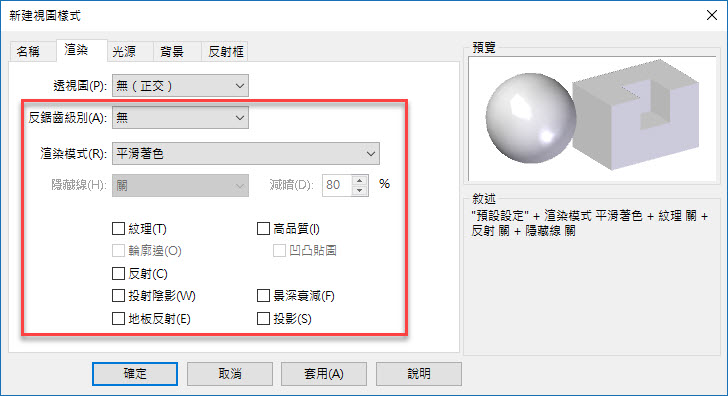
反鋸齒級別
確定是否通過消除鋸齒來改進視圖影像。套用消除鋸齒可以消除零件斜邊的鋸齒狀外觀。不套用消除鋸齒時,對視圖進行著色的完成速度將更快。
塗彩模式
列示並套用用於視圖中的元素的塗彩方法。
隱藏線
指定視圖中隱藏線的格式。
減暗 %
指定進行向量隱藏線塗彩時隱藏線的顯示強度。值越大,線條就越暗。
紋理
確定在對視圖進行著色時是否生成紋理。清除此選項時,不生成紋理,對視圖進行著色的完成速度將更快。
輪廓邊
當將「塗彩模式」設定為「以 VHL 覆寫方式著色」時建立輪廓邊。 選取將「以 VHL 覆寫方式著色」作為「塗彩模式」之前,此核取方塊處於不使用中狀態。
景深衰減
確定顯示亮度是否使用顯示景深。當設定景深衰減時,元素的亮度隨它的顯示景深變化。如果圖元較為接近,則以完全的強度顯示。如果圖元相距較遠,則以較低的強度顯示,或是較暗。
投射陰影
確定在對視圖進行著色時是否在零件或組立件上顯示陰影。清除此選項時,不顯示陰影,對視圖進行著色的速度將更快。
陰影
對視圖進行著色時,在零件或組立件下顯示陰影。
地板反射
在零件或組立件下提供反射性外觀。
反射
確定在對視圖進行著色時是否生成反射。清除此選項時,不產生反射效果,視圖著色將更快完成。
高品質
將高品質渲染套用於視圖。此設定將改善低面數模型的外觀,並將啟用凹凸貼圖和 panoramic 影像顯示。生成高品質顯示的像素級照明演算法。與標準顯示設定相比,此設定將影響到效能。
凹凸貼圖
將凹凸貼圖套用於模型。如果未選取「高品質」,則停用此選項。
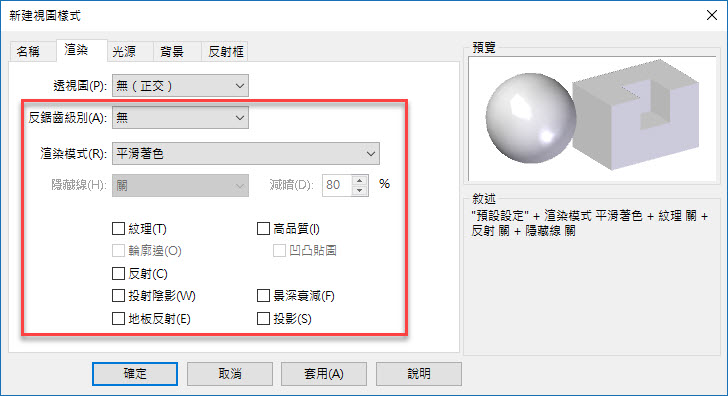
反鋸齒級別
確定是否通過消除鋸齒來改進視圖影像。套用消除鋸齒可以消除零件斜邊的鋸齒狀外觀。不套用消除鋸齒時,對視圖進行著色的完成速度將更快。
塗彩模式
列示並套用用於視圖中的元素的塗彩方法。
隱藏線
指定視圖中隱藏線的格式。
減暗 %
指定進行向量隱藏線塗彩時隱藏線的顯示強度。值越大,線條就越暗。
紋理
確定在對視圖進行著色時是否生成紋理。清除此選項時,不生成紋理,對視圖進行著色的完成速度將更快。
輪廓邊
當將「塗彩模式」設定為「以 VHL 覆寫方式著色」時建立輪廓邊。 選取將「以 VHL 覆寫方式著色」作為「塗彩模式」之前,此核取方塊處於不使用中狀態。
景深衰減
確定顯示亮度是否使用顯示景深。當設定景深衰減時,元素的亮度隨它的顯示景深變化。如果圖元較為接近,則以完全的強度顯示。如果圖元相距較遠,則以較低的強度顯示,或是較暗。
投射陰影
確定在對視圖進行著色時是否在零件或組立件上顯示陰影。清除此選項時,不顯示陰影,對視圖進行著色的速度將更快。
陰影
對視圖進行著色時,在零件或組立件下顯示陰影。
地板反射
在零件或組立件下提供反射性外觀。
反射
確定在對視圖進行著色時是否生成反射。清除此選項時,不產生反射效果,視圖著色將更快完成。
高品質
將高品質渲染套用於視圖。此設定將改善低面數模型的外觀,並將啟用凹凸貼圖和 panoramic 影像顯示。生成高品質顯示的像素級照明演算法。與標準顯示設定相比,此設定將影響到效能。
凹凸貼圖
將凹凸貼圖套用於模型。如果未選取「高品質」,則停用此選項。
完成後再進行儲存此設定樣式,接下來就可以在下拉式樣式中快速修改顯示樣式。
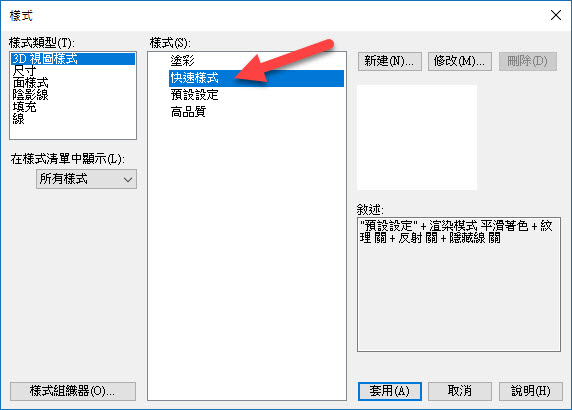
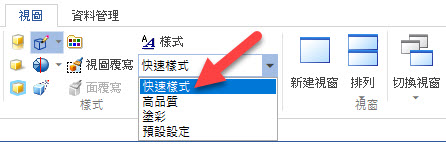
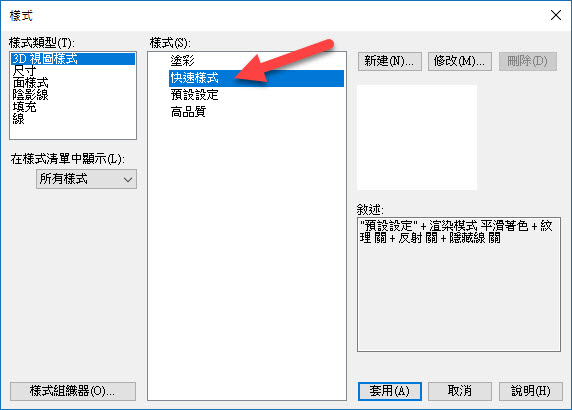
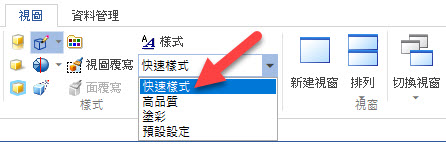
在環境中,也可以銳化度進行調整,銳化度越低,顯示越快。
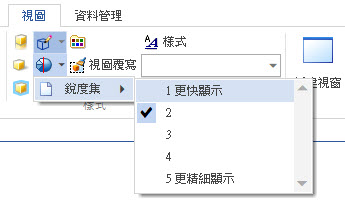
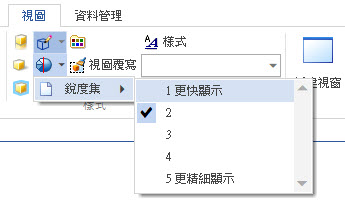
在環境中,也可以銳化度進行調整,銳化度越低,顯示越快。
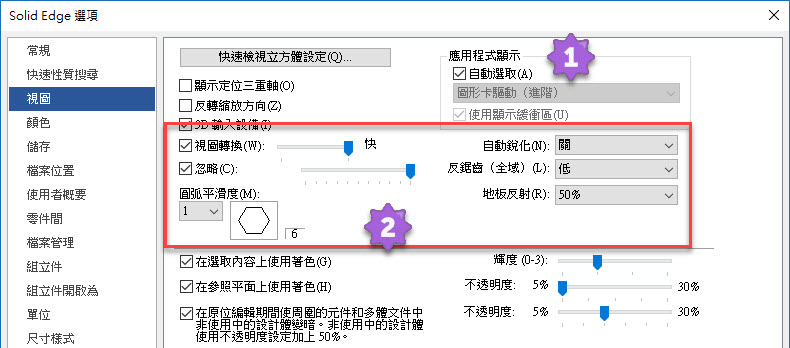
第一部分
Solid Edge 設計為使用 OpenGL(r) 顯示 3D 資料。大多數顯示卡的設計可使根據 OpenGL(r) 的應用程式加速,幾乎不用應用程式或使用者進行干涉。應當最大限度使用圖形卡的功能和加速以對顯示速度和顯示質量都進行優化。在顯示技術和再現技術的發展過程中,大多數圖形卡商都利用這兩項技術(的最新發展)來生產其產品。但是,較舊的圖形卡不可能始終有效地支援新功能。
為了適應舊版組態,Solid Edge 提供了幾個選項來控制 3D 資料的應用程式顯示方法。要修改 Solid Edge 用於顯示圖形的方法,請選取「應用程式」功能表上的Solid Edge 選項,並從選項對話方塊的視圖 標籤上的下列選項中進行選取:
※ 圖形卡驅動(進階)
此選項使所有 3D 顯示完全加速,並可以在操作圖形物件或編輯輪廓及草圖時,提供最順暢的顯示。 為了獲得這種較高質量的顯示效果,Solid Edge 需要得到較高級別的圖形卡的支援。 較舊的圖形卡可能不支援這樣顯示。該選項特別設計用於最新的中端以及高端圖形卡。
※ 圖形卡驅動
此選項使所有 3D 顯示完全加速,為從中型到高端的各種圖形卡提供了穩定的顯示效果。當所有顯示均使用硬體加速時,此選項可避免存取可能未廣泛受支援的圖形要求。如果使用圖形卡驅動(進階)選項時,Solid Edge 無法產生穩定連續的顯示時,則選取此選項。
※ 軟體驅動(進階)
此選項為所有常規用途 3D 顯示提供支援,當圖形加速不可用或所有其他選項產生無法接受的圖形例外時應能提供穩定顯示。此選項不支援著色標示或高品質渲染。如果任何其他選項時 Solid Edge 無法產生穩定連續的顯示,則選取此選項。
※ 軟體驅動
此選項用於診斷目的,而不應當用於正常顯示。 提供此選項的主要理由是隔離可能會發生任何圖形異常的源頭。 在大多數情況下,圖形驅動程式包含缺陷或過時。 僅當在支援人員指導下驗證這類情況時,才應選取該選項。
※ 使用顯示緩衝區
顯示快取是一項 OpenGL(r) 功能,允許 CAD 應用程式將幾何體和圖形卡載入到圖形卡記憶體以提高效能並減少動態視圖操作時的延遲。使用圖形卡的專用資源比使用進程記憶體要快得多。此選項預設情況下是為圖形卡驅動選項設定的,對軟體驅動選項不適用。加上使用圖形卡(進階)選項可提供最佳品質顯示。
自動選取圖形卡
其實第一次使用Solid Edge啟動時自動會選取合適的圖形卡設定,可提高系統的顯示效能。
第二部分
※ 視圖轉換
指定 Solid Edge 如何從一個視圖方向轉換到另一個。當設定此選項時,Solid Edge 會計算第一方位和第二方位之間的一些中間畫格,以產生飛過模型的視覺效果。可以調節兩個方位之間的速度以適應稍快和稍慢的顯示組態並符合個人偏好。這些中間畫格可讓您更好地理解方向之間的關係以及確保為工作選取合適的視圖。
※ 忽略
只在動態視圖操控中處於使用中狀態,指示顯示系統當偵測到顯示要花費過多的時間量時,要忽略特定物件的顯示要求。
是否取消物件的顯示取決於若干個因素,這些因素包含自從開始顯示目前畫格以來所經過的時間、物件相對於視圖縮放級別的範圍,以及所允許的最大拒絕比率。
所允許的最大拒絕比率定義了物件的範圍對視圖體積的比率,它由挑選滑塊控制。滑塊上的預設值是 20%,這意味著無論更新視圖所需的時間量是多少,都將拒絕小於視圖體積最大尺寸(寬度、高度或深度)大小 20% 的物件。滑塊的範圍是從 0%(不拒絕任何物件)到 100%(可能拒絕所有物件)。為了防止廢棄相對於視圖縮放級別而言比較大的物件,應該將該該滑塊向左移。要廢棄相對於視圖縮放級別而言比較大的物件,應該將該該滑塊向右移。
由於挑選操作高度依賴於組立件結構,所以,主要由小型零件構成的組立件可能要求將該滑塊設定在最左端,而主要由大型零件構成的組立件可能要求將該滑塊設定在最右端。
向左移動滑塊將降低所需的顯示效能,而向右移動滑塊將提高所需的顯示效能。Solid Edge 通過取消顯示某些物件來嘗試維持穩定的畫格速率。相對於目前縮放級別較小的物件首先被從顯示視圖中剔除,然後逐步剔除更大的物件,直到程式認為無法繼續滿足所需的顯示效能為止。此時將不再考慮其他物件的顯示。
※ 圓弧平滑度
指定表示圓弧的最小線數。
較低的值 (較少數目的線條) 會使顯示不細緻。因此,較高的值會讓顯示更新較慢,並且增加顯示清單所需的記憶體用量。
較高的值 (較多數目的線條) 會使顯示更加細緻。因此,較大的值會降低顯示重新整理速度,並且增加顯示清單所需的記憶體量。
※ 自動銳化
可顯式控制用於定義圓弧或圓的圓弧/弦偏差。偏差越大,圓弧或圓形的顯示效果就越差。此選項是一項全域(不特定於文件)設定。
• 關:偏差大(局部視圖級別為低)。這是新 Solid Edge 檔案的預設設定。
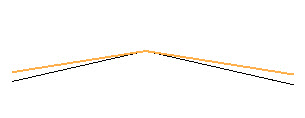
註釋 這樣處理速度最快。
• 低:偏差較小,局部視圖級別提高,適合載入大型組立件時。
• 標準:偏差小於「低」值。
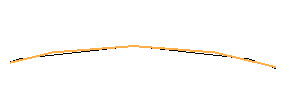
• 高:偏差最小(局部視圖級別為高)。
註釋 此設定提供最佳的品質,但會增加處理時間。
※ 反鋸齒(全域)
對零件或組立件套用反鋸齒將減少或消除斜邊的鋸齒顯示。可通過在 Solid Edge 著色中選取高、中或低來控制反鋸齒的級別。
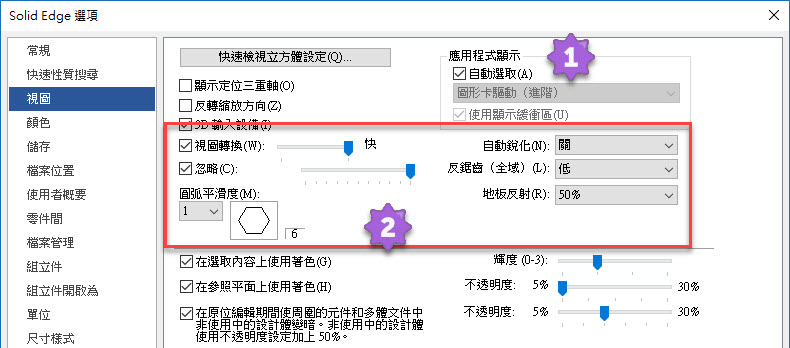
第一部分
Solid Edge 設計為使用 OpenGL(r) 顯示 3D 資料。大多數顯示卡的設計可使根據 OpenGL(r) 的應用程式加速,幾乎不用應用程式或使用者進行干涉。應當最大限度使用圖形卡的功能和加速以對顯示速度和顯示質量都進行優化。在顯示技術和再現技術的發展過程中,大多數圖形卡商都利用這兩項技術(的最新發展)來生產其產品。但是,較舊的圖形卡不可能始終有效地支援新功能。
為了適應舊版組態,Solid Edge 提供了幾個選項來控制 3D 資料的應用程式顯示方法。要修改 Solid Edge 用於顯示圖形的方法,請選取「應用程式」功能表上的Solid Edge 選項,並從選項對話方塊的視圖 標籤上的下列選項中進行選取:
※ 圖形卡驅動(進階)
此選項使所有 3D 顯示完全加速,並可以在操作圖形物件或編輯輪廓及草圖時,提供最順暢的顯示。 為了獲得這種較高質量的顯示效果,Solid Edge 需要得到較高級別的圖形卡的支援。 較舊的圖形卡可能不支援這樣顯示。該選項特別設計用於最新的中端以及高端圖形卡。
※ 圖形卡驅動
此選項使所有 3D 顯示完全加速,為從中型到高端的各種圖形卡提供了穩定的顯示效果。當所有顯示均使用硬體加速時,此選項可避免存取可能未廣泛受支援的圖形要求。如果使用圖形卡驅動(進階)選項時,Solid Edge 無法產生穩定連續的顯示時,則選取此選項。
※ 軟體驅動(進階)
此選項為所有常規用途 3D 顯示提供支援,當圖形加速不可用或所有其他選項產生無法接受的圖形例外時應能提供穩定顯示。此選項不支援著色標示或高品質渲染。如果任何其他選項時 Solid Edge 無法產生穩定連續的顯示,則選取此選項。
※ 軟體驅動
此選項用於診斷目的,而不應當用於正常顯示。 提供此選項的主要理由是隔離可能會發生任何圖形異常的源頭。 在大多數情況下,圖形驅動程式包含缺陷或過時。 僅當在支援人員指導下驗證這類情況時,才應選取該選項。
※ 使用顯示緩衝區
顯示快取是一項 OpenGL(r) 功能,允許 CAD 應用程式將幾何體和圖形卡載入到圖形卡記憶體以提高效能並減少動態視圖操作時的延遲。使用圖形卡的專用資源比使用進程記憶體要快得多。此選項預設情況下是為圖形卡驅動選項設定的,對軟體驅動選項不適用。加上使用圖形卡(進階)選項可提供最佳品質顯示。
自動選取圖形卡
其實第一次使用Solid Edge啟動時自動會選取合適的圖形卡設定,可提高系統的顯示效能。
第二部分
※ 視圖轉換
指定 Solid Edge 如何從一個視圖方向轉換到另一個。當設定此選項時,Solid Edge 會計算第一方位和第二方位之間的一些中間畫格,以產生飛過模型的視覺效果。可以調節兩個方位之間的速度以適應稍快和稍慢的顯示組態並符合個人偏好。這些中間畫格可讓您更好地理解方向之間的關係以及確保為工作選取合適的視圖。
※ 忽略
只在動態視圖操控中處於使用中狀態,指示顯示系統當偵測到顯示要花費過多的時間量時,要忽略特定物件的顯示要求。
是否取消物件的顯示取決於若干個因素,這些因素包含自從開始顯示目前畫格以來所經過的時間、物件相對於視圖縮放級別的範圍,以及所允許的最大拒絕比率。
所允許的最大拒絕比率定義了物件的範圍對視圖體積的比率,它由挑選滑塊控制。滑塊上的預設值是 20%,這意味著無論更新視圖所需的時間量是多少,都將拒絕小於視圖體積最大尺寸(寬度、高度或深度)大小 20% 的物件。滑塊的範圍是從 0%(不拒絕任何物件)到 100%(可能拒絕所有物件)。為了防止廢棄相對於視圖縮放級別而言比較大的物件,應該將該該滑塊向左移。要廢棄相對於視圖縮放級別而言比較大的物件,應該將該該滑塊向右移。
由於挑選操作高度依賴於組立件結構,所以,主要由小型零件構成的組立件可能要求將該滑塊設定在最左端,而主要由大型零件構成的組立件可能要求將該滑塊設定在最右端。
向左移動滑塊將降低所需的顯示效能,而向右移動滑塊將提高所需的顯示效能。Solid Edge 通過取消顯示某些物件來嘗試維持穩定的畫格速率。相對於目前縮放級別較小的物件首先被從顯示視圖中剔除,然後逐步剔除更大的物件,直到程式認為無法繼續滿足所需的顯示效能為止。此時將不再考慮其他物件的顯示。
※ 圓弧平滑度
指定表示圓弧的最小線數。
較低的值 (較少數目的線條) 會使顯示不細緻。因此,較高的值會讓顯示更新較慢,並且增加顯示清單所需的記憶體用量。
較高的值 (較多數目的線條) 會使顯示更加細緻。因此,較大的值會降低顯示重新整理速度,並且增加顯示清單所需的記憶體量。
※ 自動銳化
可顯式控制用於定義圓弧或圓的圓弧/弦偏差。偏差越大,圓弧或圓形的顯示效果就越差。此選項是一項全域(不特定於文件)設定。
• 關:偏差大(局部視圖級別為低)。這是新 Solid Edge 檔案的預設設定。
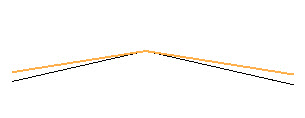
註釋 這樣處理速度最快。
• 低:偏差較小,局部視圖級別提高,適合載入大型組立件時。
• 標準:偏差小於「低」值。
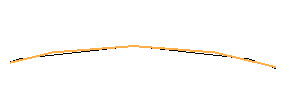
• 高:偏差最小(局部視圖級別為高)。
註釋 此設定提供最佳的品質,但會增加處理時間。
※ 反鋸齒(全域)
對零件或組立件套用反鋸齒將減少或消除斜邊的鋸齒顯示。可通過在 Solid Edge 著色中選取高、中或低來控制反鋸齒的級別。
最後將模型儲存為模型範本,下次利用這個範本使用即可立即改善效能
反之,如果已經有組裝好的組合件,依照這個方式也可以改善效能
反之,如果已經有組裝好的組合件,依照這個方式也可以改善效能
李俊達 Jimmy Lee

